Houd er rekening mee dat Screens 4 niet langer beschikbaar is en is vervangen door Screens 5, een universele app voor iPhone, iPad, Mac en Vision Pro.
Apple heeft de afgelopen jaren veel beveiligingsverbeteringen doorgevoerd in macOS. Dit betekent dat wanneer u verbinding maakt met een externe Mac, het inlogvenster soms verschijnt, ook al bent u al ingelogd via Screens:
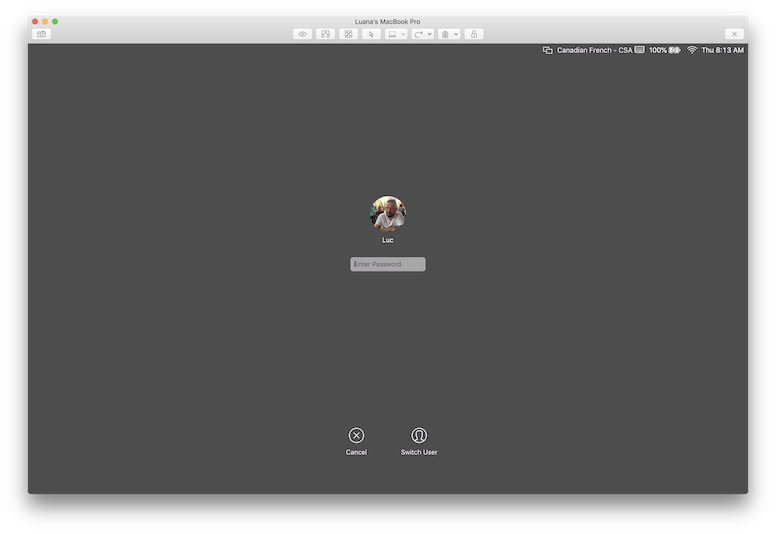
Apple heeft deze functie toegevoegd voor verbeterde beveiliging bij het op afstand bedienen van een computer in een omgeving waarin u niet wilt dat de computer ontgrendeld blijft wanneer u klaar bent met scherm delen.
Gelukkig zijn er enkele oplossingen:
1. Gordijnmodus inschakelen
Wanneer u Gordijnmodus inschakelt, slaan recente macOS-versies het inlogvenster kort over, maar laten ze u wel inloggen zonder dat u uw Mac-gebruikerswachtwoord hoeft in te voeren. Zorg ervoor dat u Extern beheer inschakelt op de Mac waarmee u verbinding maakt.
2. Stel uw Mac in om automatisch in te loggen tijdens het opstarten
U kunt automatisch inloggen inschakelen voor een macOS-gebruikersaccount, zodat uw Mac automatisch inlogt op dat account tijdens het opstarten.
Zie dit Apple-artikel voor meer informatie: https://support.apple.com/en-ca/HT201476
3. Houd ingedrukt om wachtwoord te verzenden
We begrijpen hoe frustrerend dit kan zijn, vooral als u een lang en complex Mac-gebruikerswachtwoord hebt. Daarom hebben we een functie ontwikkeld met de naam Hold to Send Password, die beschikbaar is op iOS en Mac (waar de functie One-Click User Password heet). Meer informatie over deze functie vindt u hier.
4. De functionaliteit uitschakelen
Als u deze functionaliteit wilt uitschakelen, opent u Terminal op uw externe Mac en typt u:
sudo defaults write /Library/Preferences/com.apple.RemoteManagement.plist RestoreMachineState -bool no Gebruik yes in plaats van no om de functionaliteit te herstellen.
Gebruik voorzichtig
We raden u aan deze functionaliteit niet uit te schakelen, tenzij u zeker weet dat niemand anders fysiek toegang heeft tot uw Mac wanneer u weg bent.
